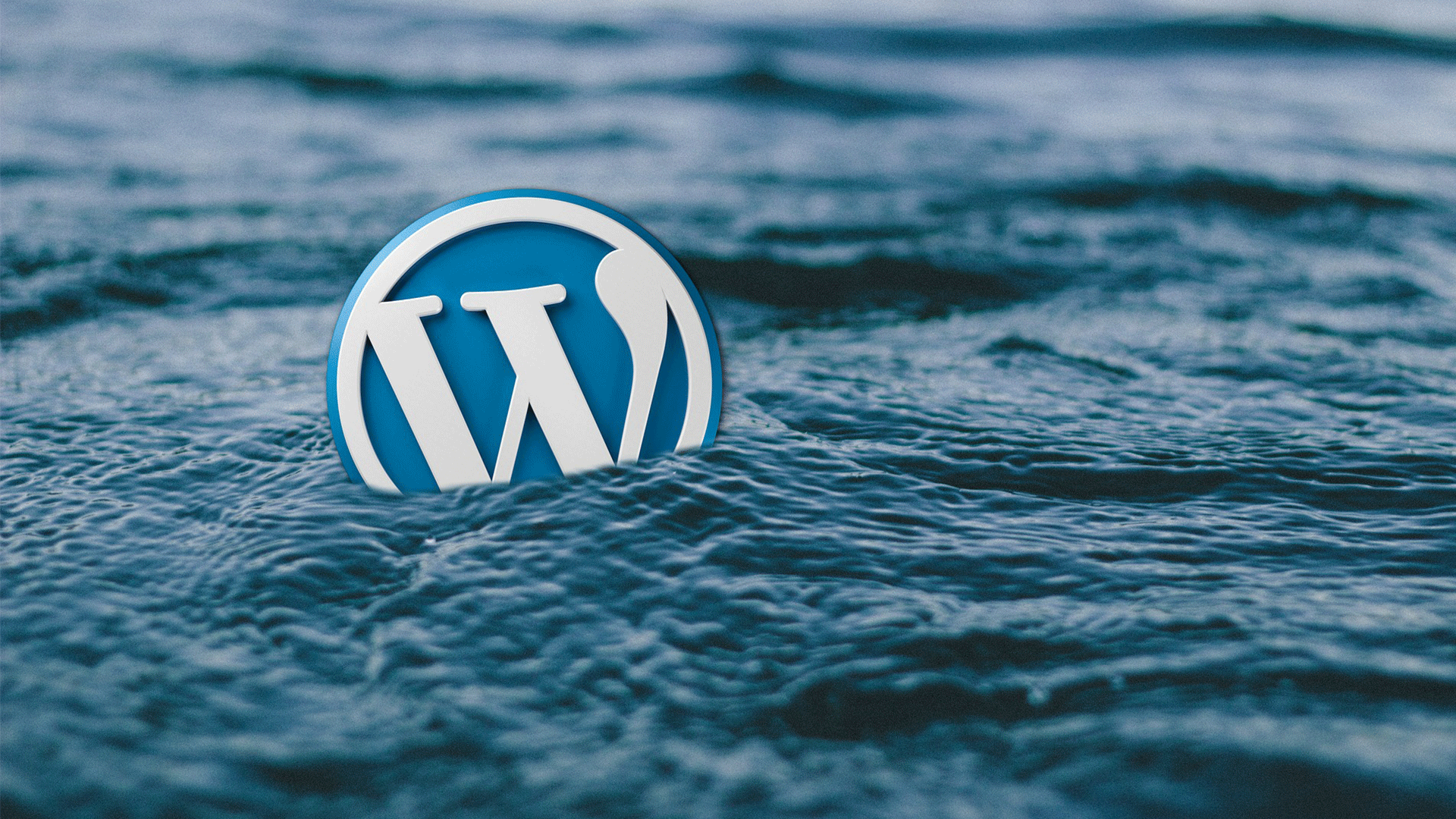
WordPress একটি CMS বা কনটেন্ট ম্যানেজমেন্ট সিস্টেম, বর্তমানে ওয়ার্ডপ্রেস হচ্ছে বিশ্বের সবথেকে জনপ্রিয় CMS, যা mySQL এবং PHP দ্বারা তৈরিকৃত Content Management System সফটওয়্যার।
ওয়ার্ডপ্রেস দিয়ে যে কোন ধরণের কোডিং জ্ঞান ছাড়াই প্রোফেশনাল মানের ওয়েবসাইট বানানো সম্ভব । বর্তমানে ৪৪৩ মিলিয়ন এর বেশি ওয়েবসাইট এ ওয়ার্ডপ্রেস ব্যবহার হচ্ছে। ওয়ার্ডপ্রেস এর প্রতিষ্ঠাতা ম্যাট মুলেনওয়েগ ২০০৩ সালের ২৭শে মে প্রাথমিকভাবে এটি প্রকাশ করেন। এ পর্যন্ত ওয়ার্ডপ্রেস এর প্রায় ২০০ এর ও বেশি সংষ্কারণ প্রকাশ হয় এবং বর্তমানে এটি 5.8.1 সংস্কারে আছে। জনপ্রিয় এই CMS টি বিনামূল্যে ডাউনলোড ও ইনস্টল করা যায়।
ওয়ার্ডপ্রেস কি?
WordPress এমন একটি CMS যার সাহায্যে খুব সহজেই যে কেউ ওয়েবসাইট তৈরী করতে পারবে। তাই প্রতিনিয়ত ওয়ার্ডপ্রেস এর জনপ্রিয়তা বৃদ্ধি পাচ্ছে। আপনি একজন ব্লগার, ওয়েব ডিজাইনার, ওয়েব ডেভেলপার বা নিজেই যদি পারফেক্ট ওয়েবসাইট তৈরি করার কথা ভেবে থাকেন তাহলে ওয়ার্ডপ্রেস সম্পর্কে জেনে নেয়া টা খুব জরুরী।
ওয়ার্ডপ্রেস হচ্ছে সবচেয়ে পপুলার কনটেন্ট ম্যানেমেন্ট সিস্টেম যেটা যে কেউ নিজের ওয়েব সার্ভার এ অনায়াসে ফ্রিতে Install করে নিজের পছন্দ মতো ব্লগ বা ওয়েবসাইট তৈরি করে নিতে পারবেন। ওয়ার্ডপ্রেস দিয়ে ওয়েবসাইট তৈরির জন্য অবশ্যই আপনার একটি লোকাল সার্ভার বা লাইভ সার্ভার থাকতে হবে।
বিশেষ বৈশিষ্ট্য:
- ওয়ার্ডপ্রেস সফটওয়্যারটি বিনামূল্যে ডাউনলোড করে ব্যবহার করা যায়।
- WordPress ব্যবহার করে যে কোন ধরণের HTML এবং PHP কোন জ্ঞান ছাড়াই ওয়েবসাইট বানানো সম্ভব।
- স্ট্যাটিক পেজ এবং ব্লগ পোষ্টের সুবিধা।
- ওয়েবসাইটকে আরো সয়ংক্রিয় করে তোলা যায় প্লাগইন ইনস্টল করে।
- Content Management System (CMS) হওয়ার ফলে যে কোন তথ্য (Information) সংযোজন বা বিয়োজন, পরিবর্তন, পরিবর্ধন করা যায়। অর্থাৎ আপনি স্বাধীন মতো আপনার কাজ করতে পারবেন।
- সফটওয়্যার টি সার্চ ইঞ্জিন বান্ধব।
- সফটওয়্যার টি ব্যবহার প্রণালী খুবই সহজ এবং ব্যবহার বান্ধব।
- ওয়ার্ডপ্রেস সাইট এর জন্য ইন্টারনেটে অনেক সুন্দর সুন্দর রেডি থিম বা ডিজাইন ফ্রিতে পাওয়া যায় এবং খুব সহজে ব্যবহার করা যায়।
ওয়ার্ডপ্রেস কেন শিখবো?
ওয়ার্ডপ্রেস খুব সহজে শেখা যায়। ওয়ার্ডপ্রেস শিখে সহজে ও অল্প সময়ে যেকোন সাইট তৈরি করা যায়। এটির ব্যবহার সহজ এবং মেইনটেনেন্স খরচ কম জন্য এর চাহিদা দিন দিন বেড়েই চলছে। শুধুমাত্র ফ্রিল্যান্সার ক্যারিয়ারের জন্যই নয়, কর্পোরেট অফিস এবং বিভিন্ন আইটি ফার্ম গুলোতেও বর্তমানে ওয়ার্ডপ্রেস ডেভেলপারদের চাহিদা দিন দিন বৃদ্ধি পাচ্ছে। ওয়ার্ডপ্রেস শিখে যে কেউই খুব অল্প সময়ে অর্থ উপার্জন করতে পারে, তবে সেটি WordPress customization এর মাধ্যমে।
ওয়েব ডেভেলপার সোহেল আরমানের সফলতার গল্প
দুইভাবে ওয়ার্ডপ্রেসে কাজ করা যায়
- coding এর মাধ্যমে ডিজাইন।
- non coding এর মাধ্যমে ডিজাইন।
কোডিং এর দ্বারা ডিজাইন হলো: উইজেট ডেভেলপমেন্ট, থিম ডেভেলপমেন্ট, প্লাগইন ডেভেলপমেন্ট ইত্যাদি। এগুলো ছাড়াও বাগ ফিক্সিং কাজের অনেক জনপ্রিয়তা আছে।
নন কোডিং বা ড্রাগ এন্ড ড্রপ এর সাহায্যে ডিজাইনকে সহজ ভাষায় ওয়ার্ডপ্রেস কাস্টমাইজেশন বলা হয়। নন কোডিং কোডিং ডিজাইন গুলো হল রেড়ি থিম, প্লাগইন ইনস্টল করে ও সাইট বিল্ডার এর সাহয্যে ওয়েব সাইট তৈরী করা।
এখন ওয়েবসাইট তৈরী করা আরও সহজ হয়েছে বিভিন্ন ড্রাগ এন্ড ড্রপ ওয়েবসাইট বিল্ডার রয়েছে যেগুলো আপনার সাইট এ ইন্সটল করে ড্রাগ এন্ড ড্রপ এর মাধ্যমে সাইট তৈরী করতে পারবেন। ওয়ার্ডপ্রেস কাস্টমাইজেশনের সুুবিধা হল খুব অল্প সময়ে আপনি নির্দিষ্ট একটা টপিক শিখেই অর্থ উপার্জন করতে পারবেন। যেমন- আপনি ওয়েবসাইট এর স্পীড আপ পারেন বা ল্যান্ডিং পেইজ তৈরী করতে পারেন। এখন জেনে নেই ওয়ার্ডপ্রেস যে কারণে শিখবেন-
- বর্তমানে প্রায় ৬৫% ওয়ার্ডপ্রেস প্লাটফর্ম ব্যবহার করে থাকে।
- মার্কেটপ্লেস গুলোতে বর্তমানে ওয়ার্ডপ্রেসের চাহিদা প্রচুর।
- ওয়ার্ডপ্রেসের মাধ্যমে MySQL, PHP, HTML এর সাধারণ ধারনা বা জ্ঞান থাকলে মোটামুটি ভালো মানের ব্লগ সাইট, ই-কমার্স সাইট, নিউস পেপার সাইট, কোম্পানী ওয়েবসাইট, ক্লাসিফাইড সাইট বানানো সম্ভব।
- WordPress দ্বারা সহজেই মানসম্মত ওয়েবসাইট বানানো বা ডেভেলপ করা সম্ভব।
- ওয়েব ডেভোলপমেন্ট কোম্পানীতে আপনি ভালো বেতনের চাকরি করতে পারবেন।
- আপনি ফাইবার, আপওয়ার্ক বা অন্যান্য মার্কেট প্লেসেও চাইলে ফ্রিল্যান্সিং করে টাকা আয় করতে পারবেন।
ওয়ার্ডপ্রেস টিউটোরিয়াল
বর্তমানে ওয়ার্ডপ্রেস একটি জনপ্রিয় কনটেন্ট ম্যানেজমেন্ট সিস্টেম, যা ব্যবহার করে আপনি খুব সহজে ও কম সময়ে কোন প্রকার কোডিং ছাড়াই ব্লগ এবং ডায়নামিক ওয়েবসাইট তৈরি করতে পারবেন। ওয়েবসাইটের ব্যাক এন্ড থেকে ওয়েবসাইটকে ম্যানেজ, আপডেট, কাস্টমাইজ করা সম্ভব এর সাহায্যে। ওয়ার্ডপ্রেস টিউটোরিয়ালে ওয়ার্ডপ্রেস ব্যসিক কিছু তথ্য যেমন- ইনস্টল, সেটিং বিভিন্ন ফিচারস ও সহজেই কাস্টমাইজ করা যায় এমন কিছু বিষয় নিয়ে নিম্নে আলোচনা করা হলো।
ওয়ার্ডপ্রেস ইনস্টল
আপনার ওয়েবসাইটে ওয়ার্ডপ্রেস ইন্সটল করার জন্য নিচের ধাপগুলো অনুসরণ করুন:
- WordPress.org থেকে ওয়ার্ডপ্রেস ইনস্টল ফাইল ডাউনলোড করে নিন এবং হোস্টিং এর ডোমেইন রুট ডাইরেক্টরিতে আপলোড করে নিন।
- এবার ফাইলটিকে Extract করে নিন (আপনি চাইলে zip ফাইল টি ডিলিট করে দিতে পারেন)
- এরপর mySQL Database বা Database অপশন থেকে Database ও Database user তৈরি করে নিন। সুবিধার্থে Database ও Database user একই নামে রাখুন এবং Database username ও password সংরক্ষণ করুন।
- ডাটাবেজ ইউজারকে ডাটাবেজ এর সাথে সকল পারমিশন দিয়ে connect করে নিন।
এখন আপনার সাইট ভিজিট করে পরবর্তী ধাপগুলো অনুসরন করুন:
- সাইট ভিজিট করে Language সিলেক্ট করুন। এবং continue এ ক্লিক করুন।
- এরপর Let’s Go বাটন এ ক্লিক করলে কিছু অপশন দেখতে পারবেন যেখানে আপনার তৈরি করা ডাটাবেজ ইনফরমেশন গুলো দিতে হবে।
- Database Name: ডাটাবেজ তৈরী করার সময়, যে নামে ডাটাবেজ তৈরী করেছিলেন তা দিন।
- Username: ডাটাবেজ ইউজার তৈরী করার সময়, ডাটাবেজ ইউজার যে নামে তৈরী করেছিলেন সেটি দিন।
- Password: এখানে ডাটাবেজ ইউজারের পাসওয়ার্ড দিন।
- Table Prefix: এখানে ডাটাবেজ এর নামের প্রথম অংশ দিন।
- এবার Submit বাটন এ ক্লিক করুন এবং পরবর্তী পেজ এ Run the installation বাটনে ক্লিক করুন।
এরপর আপনার সাইট এ ওয়ার্ডপ্রেস ইন্সটল করার ফাইনাল ও শেষ ধাপে আসবেন। এখানে আপনার সাইটের কিছু ইফরমেশন এবং ড্যাসবোর্ড এ লগইন করার জন্য ইউজারনেম ও পাসওয়ার্ড সেট করতে হবে। এগুলো সেট করার জন্য নিম্নে ধাপগুলো অনুসরন করুন:
- Site Title: এখানে আপনার সাইট এর নাম দিন।
- Username: আপনার সাইট এর ড্যাসবোর্ড এ লগইন করার জন্য আপনার একটি ইউজারনেম এর প্রয়োজন হবে। এখান থেকে আপনি সেই ইউজার নেম তৈরী করে নিন বা আপনি যে ইউজারনেম দিয়ে লগইন করতে চান সেটি এখানে টাইপ করুন।
- Password: আপনার ওয়েবসাইট এর ড্যাসবোর্ড এ লগইন করার জন্য একটি ইউজারেনেম এর পাশাপাশি একটি পাসওয়ার্ড এরও প্রয়োজন। আপনি এখানে সেই পাসওয়ার্ড সেট করে নিন। অবশ্যই এখানে একটি সিকিউর পাসওয়ার্ড ব্যবহার করবেন। নইলে আপনার সাইটের সিকিউরিটি ইস্যু দেখা দিবে। এমন কি সাইট হ্যাক হয়ে যেতে পারে।
- কোন কারণে আপনি সাইটে লগইন করার পাসওয়ার্ড ভুলে গেলে তা রিসেট করার জন্য এখানে একটি কন্ট্যাক ইমেইল দিন। আপনি যে ইমেইল দিবেই সেই ইমেইল ছাড়া ওয়ার্ডপ্রেস পাসওয়ার্ড রিসেট করতে পারবেন না। তবে কোন কারনে এই কন্ট্যাক্ট ইমেলের মাধ্যমে পাসওয়ার্ড রিসেট সম্ভব না হলে, সিপ্যানেলের mysql Database থেকে পাসওয়ার্ড রিসেট করতে পারেন।
- এরপর install wordpress এ ক্লিক করুন এবং ইন্সটল শেষ হলে একটি সাকসেস ম্যাসেজ দেখতে পারবেন।
এখন আপনার সাইট এ লগইন করার জন্য, আপনার ব্রাউজারে ডোমেইন নেমের সাথে /wp-admin যুক্ত করে ইউজারনেম ও পাসওয়ার্ড দিয়ে লগইন করুন।
ওয়ার্ডপ্রেস থিম ইনস্টল
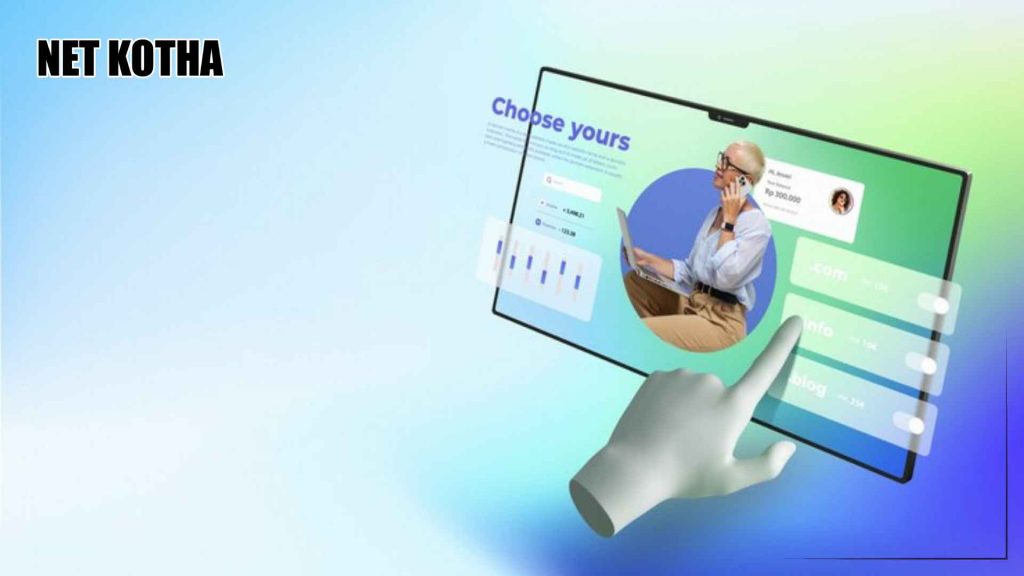
ওয়েবসাইটকে সুন্দর ও দৃষ্টি নন্দন করে তোলার জন্য WordPress এর বিকল্প নেই। ওয়ার্ডপ্রেস ওয়েবসাইট কেমন Style হবে সেটি নির্ভর করে Theme এর উপর। চাইলে আপনি ফ্রিতে হাজার হাজার WordPress theme এর ভেতর থেকে আপনার সাইটের জন্য পরফেক্ট থিম টি সিলেক্ট করতে পারেন এবং খুব সহজেই সেটা ইন্সটল করতে পাবেন।
এ পর্যায়ে আমারা জানবো কিভাবে ওয়ার্ডপ্রেস সাইটে থিম ইন্সটল করতে হয়। থিম ইন্সটল করতে নিম্নের ধাপগুলো অনুসরন করুন:
- ওয়ার্ডপ্রেসের Dashboard এর বামপাশের নিচের দিকে Appearance এ মাউস হোবার করলে ডান পাশে কিছু Option দেখা যাবে। সেখানে Theme এ ক্লিক করুন।
- তারপর Add now বাটনে ক্লিক করলে কিছু নতুন পেজ Open হবে। অর্থাৎ ওয়ার্ডপ্রেস Theme Libreary ওপেন হবে। এখান থেকে সার্চ করে আপনি থিম পছন্দ করতে পারেন।
- উপরে ডান পাশে থাকা Upload theme বাটনে ক্লিক করে অফলাইনের থিম ইনস্টল করতে পারেন।
- এখন আপনার পছন্দের থিম সিলেক্ট করে Install ও Preview করতে পারবেন।
- Install বাটনে ক্লিক করার পর Installing প্রক্রিয়া শেষ হলে Active বাটনে ক্লিক করুন। এখন আপনার ওয়েবসাইট ভিজিট করলে আপনার ইন্সটল করা থিম টি দেখতে পাবেন।
ওয়ার্ডপ্রেস প্লাগিন ইনস্টল
ওয়ার্ডপ্রেস প্লাগিন ইনস্টল করা এক্সপার্টদের ক্ষেত্রে খুবই সহজ। তবে আপনি যদি নতুন হয়ে থাকেন ইনস্টল করা প্রথমে একটু কঠিন মনে হতে পারে। প্লাগিন ইনস্টল পূর্বে আপনাকে জানতে হবে যে প্লাগিন কি?
প্লাগিন হচ্ছে এক প্রকার অ্যাপ্লিকেশন যার দ্বারা ওয়েবসাইটের নতুন নতুন ফিচার এবং ফাংশন যুক্ত করা সম্ভব। এগুলো অনেকটা মোবাইলের অ্যাপ্লিকেশন গুলোর মতোই কাজ করে। ওয়ার্ডপ্রেসের plugins ডিরেক্টরিতে অনেক free plugin পাওয়া যায়। তাছাড়াও Premium plugin রয়েছে যেগুলো ক্রয় করে ব্যবহার করতে হয়।
ওয়ার্ডপ্রেসে প্লাগইন ইন্সটলের জন্য প্রথমে ওয়ার্ডপ্রেস ড্যাসবোর্ডে লগইন করতে হবে এবং নিম্নের ধাপগুলো অনুসরন করতে হবে। এ পর্যায়ে আমরা contact form 7 ইন্সটল করার মাধ্যমে প্লাগইন ইন্সটল করা শিখবো:
- ড্যাসবোর্ডের plugins অপশনে হোবার করলে কিছু অপশন আসবে। সেখান থেকে Add now এ ক্লিক করুন।
- এখন search বক্সে Contact from লিখে Search দিলে অনেকগুলো plugin দেখতে পাবেন।
- Contact form 7 নামের Plugin টি পাশে থাকা Install Now বাটনে ক্লিক করলেই এটি কিছু সময়ের মধ্যে ইন্সটল হয়ে যাবে।
- ইনস্টলেশন শেষ হলে Activate বাটনে ক্লিক করে Plugin টি একটিভ করুন।
এভাবে অন্যান্য Plugin গুলোও ইন্সটল করতে পারবেন।
ওয়ার্ডপ্রেস পোষ্ট
ব্লগ পোষ্টকে সুন্দরভাবে উপস্থাপন করার জন্য, নিয়মিত ওয়েবসাইটে পোস্ট করা খুব গুরুত্বপূর্ণ দিক। ওয়ার্ডপ্রেসের পোষ্ট অপশন ব্যবহার করে নিয়মিত কনটেন্ট আপলোড বা ইডিট করতে পারবেন। এবার চলুন জেনে নিই কিভাবে ওয়ার্ডপ্রেস সাইটে পোষ্ট করবেন:
- প্রথমে আপনার Email Id বা User name এবং Password দিয়ে ওয়ার্ডপ্রেস ড্যাসবোর্ডে Login করুন।
- তারপর Post অপশনে ক্লিক করুন।
- এরপর টপ প্যানেল থেকে New post এ ক্লিক করুন।
- একটি পোষ্ট বক্স আসবে সেখানে আপনার কন্টেনের টাইটেল সহ বিস্তারিত লিখুন বা ডক ফাইল থেকে কন্টেন্ট দিতে পারেন।
- সাধারণত ওয়ার্ডপ্রেসে পোষ্ট Create করার সময় ২ ধরনের পদ্ধতিতে পোষ্ট করা সম্ভব। একটি হচ্ছে টেক্সট মোড যেটি সাধারণত Normal বা Encoding দিয়ে লেখা হয়ে থাকে।
- আরেকটি হচ্ছে Visual মোড যা হতে পোষ্ট করা সহজ। Visual মোডে লেখা Justify, Bold, Underline, Italic ইত্যাদি সহজে করা যায়।
- প্রথমে আপনি Enter title here এ লেখার title দিয়ে দিবেন।
- Right সাইটে Category থেকে আপনার লেখা সংশ্লিষ্ট যেকোন একটি Category সিলেক্ট করুন।
- Right সাইটে tag থেকে লেখা সংশ্লিষ্ট পছন্দ মতো যেকোন কয়েকটি Tag টাইপ করুন এবং Tag গুলো Enter দিয়ে সেপারেট করে নিন।
- এখন Right সাইটে ফিচার ইমেজে ক্লিক করুন এবং যদি এখানে লেখার সংশ্লিষ্ট ইমেজ থাকে তাহলে এখান থেকে আপনি খুজে বের করে Add করতে পারেন।
- এরপর Publish বাটনে ক্লিক করে পোষ্ট টি Publish করে দিন। যদি পরে Publish করতে চান তাহলে Right সাইটে Save Draft এ ক্লিক করে Draft হিসেবে Save করুন।
ওয়ার্ডপ্রেস কি এবং ওয়ার্ডপ্রেস ব্যবহার করে কেন ওয়েবসাইট তৈরি করবেন ইত্যাদি যে বিষয়গুলো নিয়ে আলোচনা করা হয়েছে সে সম্পর্কে আপনার যদি কোন প্রশ্ন থাকে তবে নিচের Comment box জানাতে পারেন। ধন্যবাদ
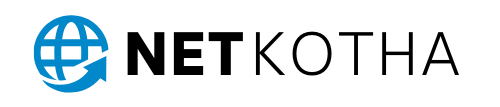
Excellent